Решение проблемы с удалением Windows.old в Windows 10
Удаление папки Windows.old на Windows 10 может вызывать трудности из-за отказа в доступе. В этом руководстве вы найдете пошаговые инструкции по решению этой проблемы и освобождению места на вашем диске.
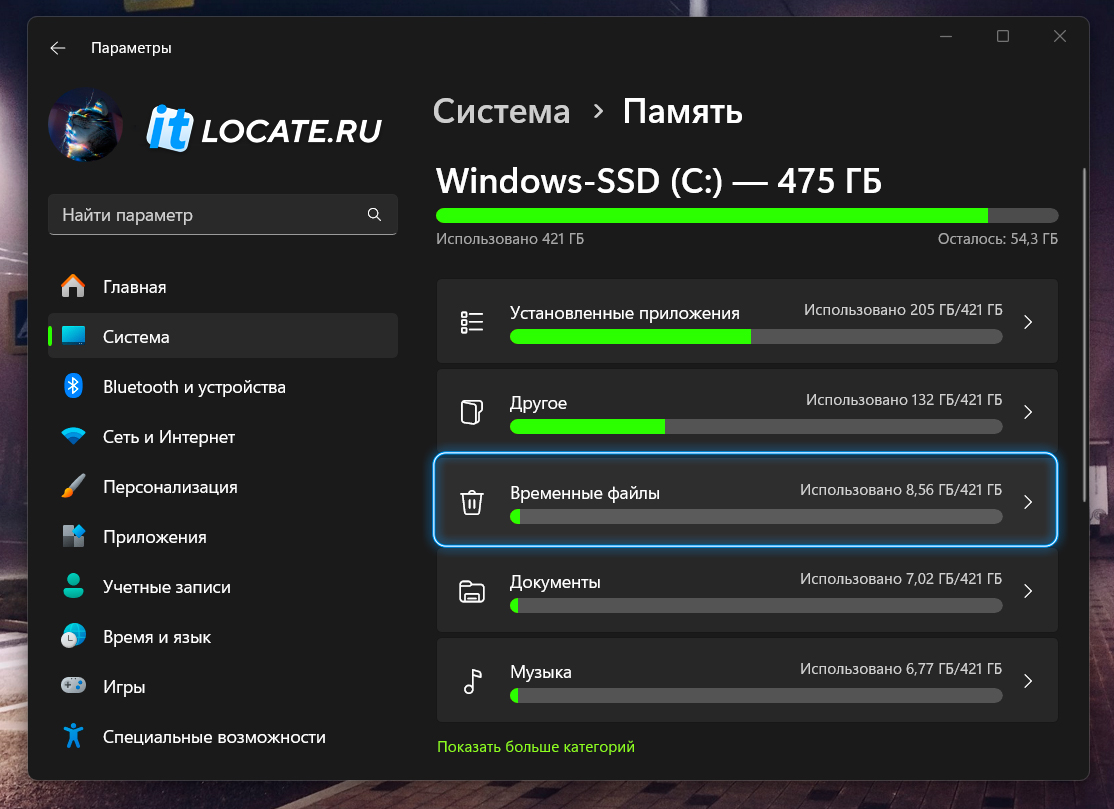

Откройте командную строку от имени администратора, чтобы иметь необходимые права доступа.

Расположение Недоступно. Отказано в Доступе к Папке. #Windows10
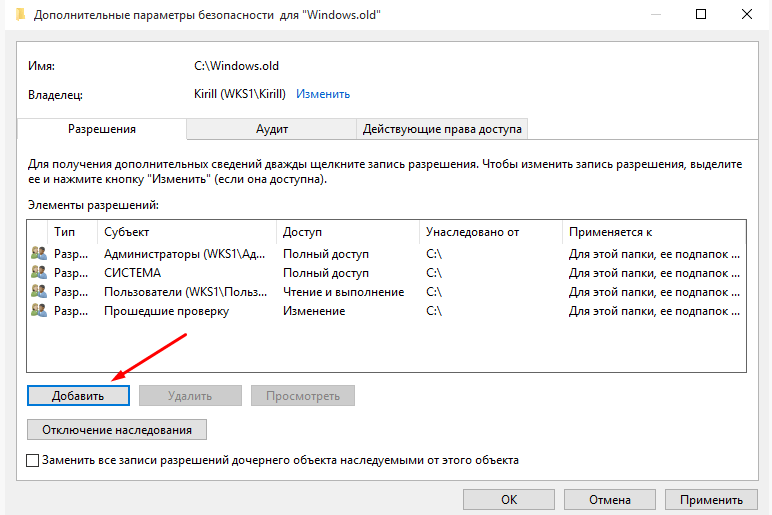

Используйте команду takeown /F C:/Windows.old /A /R для получения прав собственности на папку.

Как удалить папку aavahrushev.ru в Windows 10?
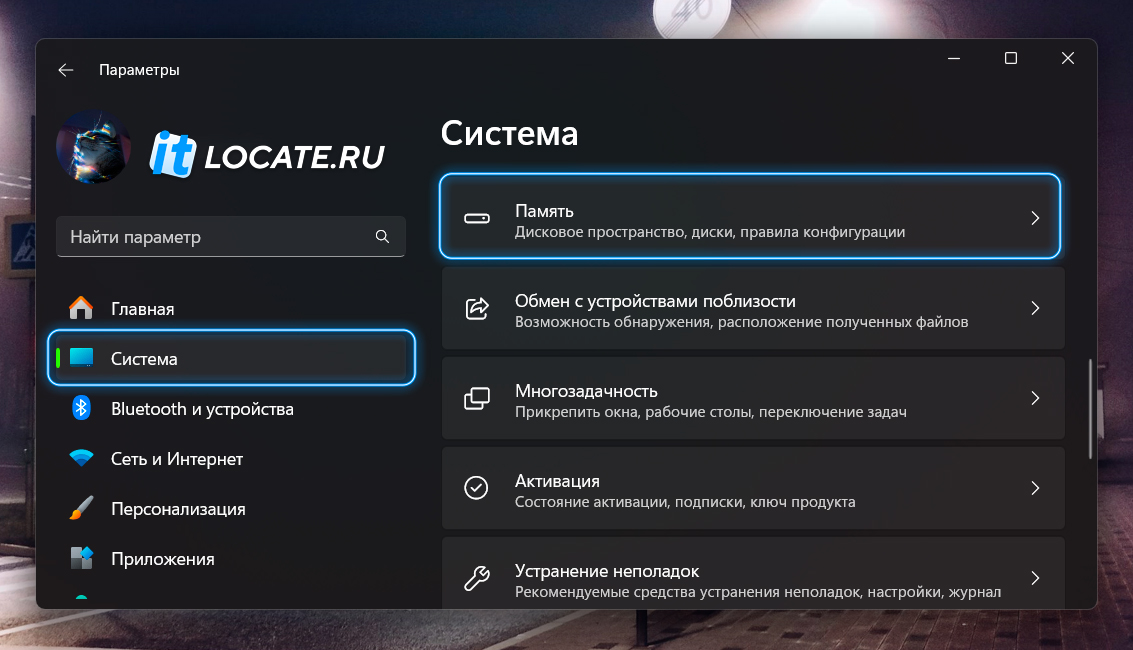
После получения прав, выполните команду rd /S /Q C:/Windows.old для удаления папки.

Запросите разрешение от Администраторы при удалении папки

Проверьте наличие скрытых и системных файлов в папке Windows.old, которые могут блокировать удаление.

📝 [F.A.Q] Как удалить папку aavahrushev.ru
Используйте встроенный инструмент Очистка диска, выбрав опцию Удалить предыдущие установки Windows.

Как удалить папку или файл которые не удаляются в Windows работает на 99 % (Это второй способ )

Если система не позволяет удалить папку, перезагрузите компьютер в безопасном режиме и повторите попытку.

Убедитесь, что у вас есть резервная копия важных данных перед удалением папки Windows.old.

Как удалить папку aavahrushev.ru в Windows 10
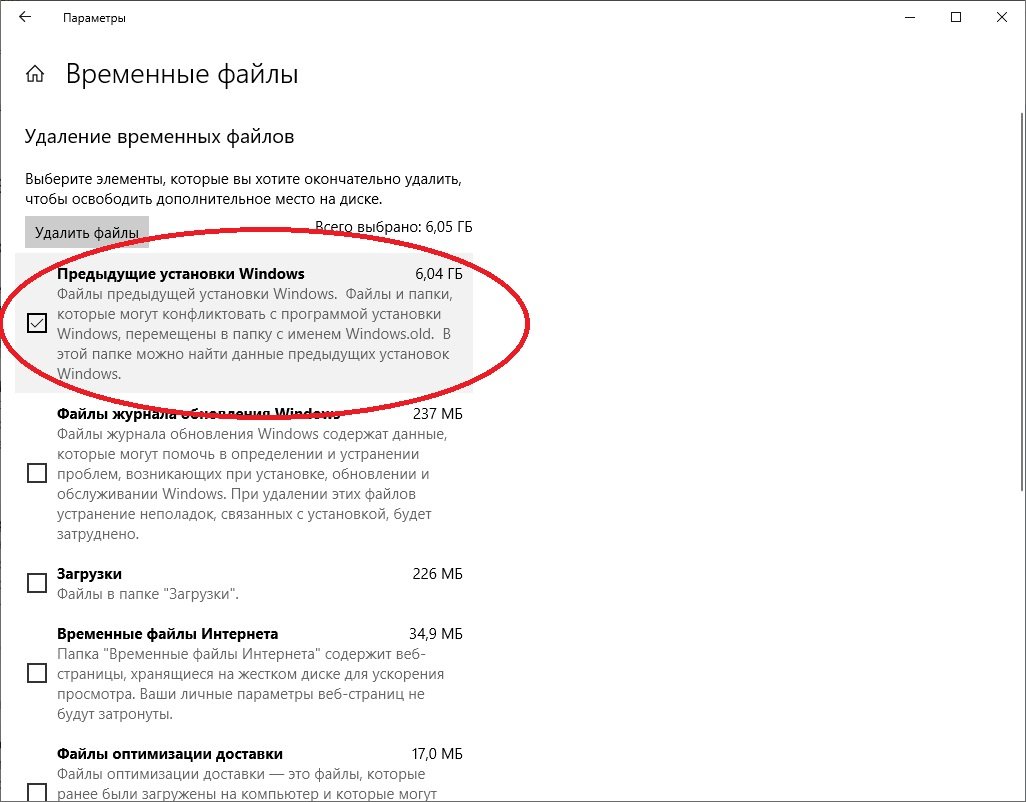
Используйте сторонние программы для управления файлами, такие как CCleaner, для удаления Windows.old.
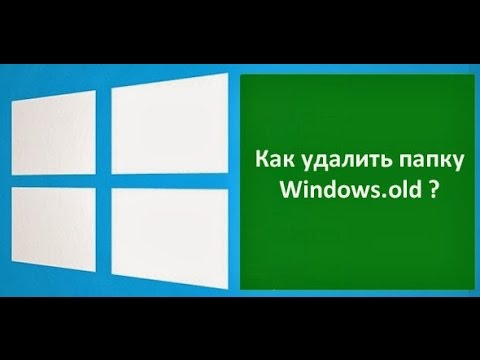
Как удалить Windows old

Не удаляется aavahrushev.ru (осталась папка и отказано в доступе)

Проверьте наличие активных процессов, которые могут использовать файлы из папки Windows.old, и завершите их.

Windows 10 Как удалить папку aavahrushev.ru после установки Windows 10
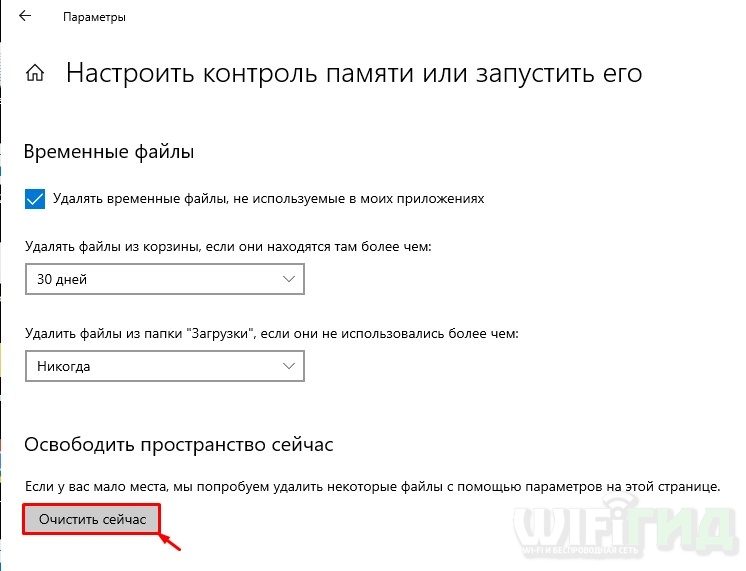
В случае отказа в доступе, попробуйте изменить разрешения на папку вручную через свойства папки и вкладку Безопасность.
